Windows 11 et Windows 10 font partie des systèmes d’exploitation les plus riches en fonctionnalités. D’autre part, Android est une plate-forme très populaire pour mobile. Les gens utilisent Android en raison des tonnes d’applications et de jeux gratuits qu’il propose.
Disons que vous avez un mobile Android et un ordinateur Windows. Désormais, la plupart des internautes reçoivent des tonnes de notifications liées à WhatsApp, Messenger, etc. Si vous avez tout configuré sur mobile, vous risquez d’être distrait par ces notifications lorsque vous utilisez votre ordinateur. Pour résoudre ce problème, vous pouvez maintenant configurer, activer et recevoir des notifications Android sur votre ordinateur Windows.
Ce tutoriel vous montrera comment synchroniser toutes les notifications mobiles Android avec votre machine Windows 11 ou Windows 11 afin que vous puissiez les vérifier directement depuis l’ordinateur sans avoir besoin de vérifier votre smartphone.
Notifications Android sur Windows 11
Pour recevoir des notifications Android sur Windows 11, vous devez utiliser l’application Votre téléphone sur Windows 11 et l’application Assistant Votre téléphone sur mobile Android. L’application Votre téléphone est déjà installée sur votre ordinateur. Cependant, vous devez télécharger l’application Your Phone Companion sur mobile Android depuis le Google Play Store, play.google.com.
Une fois le téléchargement terminé, vous devez ouvrir l’application Votre téléphone sur votre ordinateur Windows 11 et cliquer sur le Commencer bouton.
Cochez la case et cliquez sur le Associer avec le code QR bouton.
Une fois le code QR visible sur votre écran, ouvrez l’application Your Phone Companion sur votre mobile Android et appuyez sur le Associez votre téléphone et votre PC bouton.
Lorsqu’il vous demande si le code QR est prêt sur votre ordinateur, cliquez sur le Continuez bouton. Ensuite, utilisez l’appareil photo pour scanner le code QR visible sur l’écran de votre ordinateur.
Ensuite, vous devez autoriser l’application à accéder à quelques éléments sur votre mobile. Vous devez autoriser l’application à accéder au stockage, aux appels, etc., l’un après l’autre. Une fois cela fait, vous devez autoriser l’application à s’exécuter en arrière-plan. Ensuite, ouvrez l’application Your Phone Companion sur votre mobile et autorisez-la à accéder à vos notifications.
Si vous ne trouvez pas le paramètre, ouvrez la section des notifications sur l’application Votre téléphone et cliquez sur le Ouvrir les paramètres bouton.
Après cela, vous commencerez à recevoir vos notifications Android sur l’ordinateur Windows 11.
Notifications Android sur Windows 10
Pour recevoir des notifications Android sur un ordinateur Windows 10, vous pouvez utiliser l’application officielle Cortana, qui est maintenant disponible pour Androïd également. Si vous êtes aux États-Unis, vous pouvez le télécharger directement depuis le Google Play Store. Cependant, si vous n’êtes pas des États-Unis, vous pouvez utiliser n’importe quelle application VPN (Tunnel Bear est suggéré pour Android) pour télécharger l’application officielle Cortana depuis le Google Play Store. Si vous n’aimez pas utiliser l’application VPN sur votre mobile, vous pouvez télécharger le fichier APK à partir d’une source fiable. Avant d’essayer ce didacticiel, assurez-vous d’avoir Android 4.0.3 ou une version ultérieure.
Vous devez également vous assurer que vous disposez d’un compte Microsoft sur votre ordinateur Windows 10. Sinon, cela ne fonctionnera pas correctement.
Une fois que vous vous êtes occupé de ces choses, ouvrez Cortana sur votre mobile Android.
Appuyez sur Compte microsoft et connectez-vous au même compte Microsoft que celui que vous utilisez sur votre ordinateur Windows 10. Après avoir configuré Cortana pour Android, appuyez sur le Réglages bouton qui ressemble à trois lignes horizontales. Ici, vous obtiendrez Notifications de synchronisation option.
Sur l’écran suivant, vous pouvez autoriser ou bloquer un type particulier de notification que vous souhaitez synchroniser. Par exemple, si vous souhaitez recevoir une alerte d’appel manqué sur un PC Windows 10, assurez-vous simplement que le Notifications d’appels manqués option est activée. De cette façon, vous pouvez activer Alerte SMS, notifications d’application, et alerte de batterie faible également.
Si vous souhaitez obtenir plus de notification par e-mail ou toute autre notification d’application, activez le Synchronisation des notifications d’application option. Après avoir appuyé sur le bouton bascule, vous serez redirigé vers le Accès aux notifications écran où vous devez autoriser Cortana à accéder à vos notifications. Ensuite, vous pouvez choisir les applications pour lesquelles vous souhaitez recevoir une notification. En conséquence, vous recevrez des notifications comme celle-ci,
Toutes les notifications seront synchronisées avec votre compte Microsoft. Cela signifie que si vous utilisez votre compte Microsoft sur plusieurs ordinateurs, vous recevrez toutes ces notifications sur tous ces ordinateurs à la fois.
Comment puis-je recevoir des notifications mobiles sur mon PC ?
Pour recevoir des notifications mobiles sur votre PC, vous devez utiliser l’application Votre téléphone sur votre ordinateur et l’application Assistant Votre téléphone sur votre mobile Android. La première est une application intégrée que vous pouvez trouver sur Windows 11/10. Cependant, vous devez télécharger l’application Your Phone Companion sur votre mobile à partir du Google Play Store. Une fois cela fait, vous pouvez coupler les deux appareils via un code QR pour commencer à recevoir des notifications.
Comment puis-je recevoir des notifications par SMS sur mon ordinateur ?
Pour recevoir des notifications par SMS sur votre ordinateur, vous devez utiliser l’application Votre téléphone, qui est une application intégrée disponible sur les PC Windows 11 et Windows 10. Sur votre mobile Android, vous devez télécharger l’application Your Phone Companion. Ensuite, vous pouvez coupler les deux appareils et autoriser l’application à accéder à vos notifications. Ensuite, il commencera à envoyer des notifications de votre mobile Android à votre ordinateur Windows 11/10.











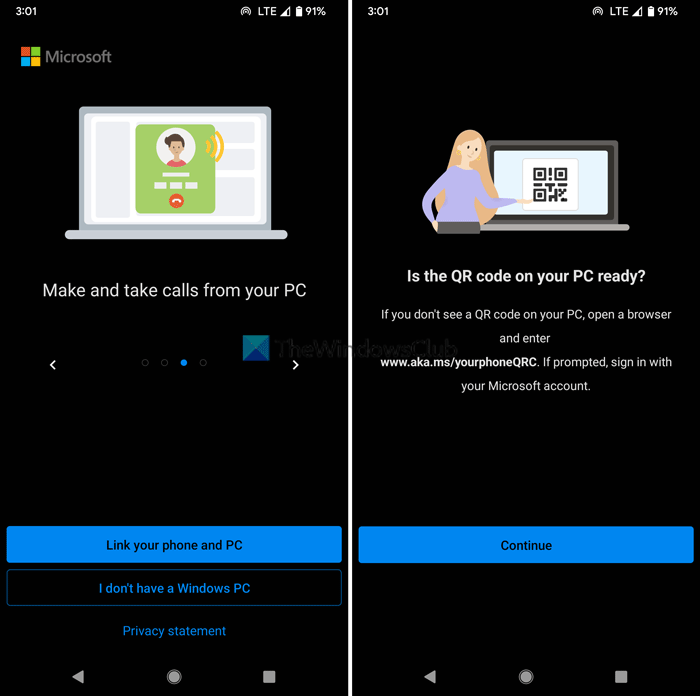
![[2023] 6 façons de copier / coller du texte brut sans formatage](https://media.techtribune.net/uploads/2021/03/5-Ways-to-Copy-Paste-Plain-Text-Without-Formatting-on-Your-Computer-shutterstock-website-238x178.jpg)






